|
This page was exported from Il Processo Telematico - La Privacy - La Sicurezza Informatica
[ https://maurizioreale.it ] Export date: Thu Nov 21 9:23:37 2024 / +0000 GMT |
Notificare la citazione a più destinatari con PEC e UNEP Dobbiamo notificare l'atto di citazione a diverse controparti delle quali solo alcune hanno l'indirizzo PEC presente in uno dei pubblici elenchi previsti dalla vigente normativa ed ai quali bisogna obbligatoriamente attingere se vogliamo notificare ai sensi della L. 53/94; per le parti prive di indirizzo PEC o comunque prive di PEC presente nei pubblici elenchi non resta altro che notificare nella maniera tradizionale: Unep o in proprio (L. 53/94) tramite ufficio postale.Primo quesito: è possibile notificare la nostra citazione avvalendoci sia della modalità telematica (PEC) sia di quella tradizionale (UNEP o ufficio postale)?Assolutamente si, è possibile; di seguito descriverò, passo passo, il procedimento da seguire.PRIMA FASE - predisposizione dell'atto:con il software di videoscrittura prepara l'atto di citazione o qualsiasi altro atto che vuoi notificare tramite PEC e tramite UNEP / ufficio postale.Predisposto l'atto, dovrai trasformarlo direttamente in PDF senza scansione; la maggior parte dei programmi di videoscrittura consente di “salvare” l'atto anche in formato .PDF. Se il tuo programma di videoscrittura non lo consente, potrai installare sul tuo computer un software che aggiungerà, a quelle già presenti nel tuo computer, una “stampante virtuale” che selezionerai dopo aver “chiesto” al programma di videoscrittura di stampare il tuo atto. Così facendo, la “stampante virtuale” produrrà del tuo atto un formato .PDF che salverai sul desktop del computer o in altra “cartella” da te scelta. Il programma che utilizzo io come “stampante virtuale” è PDF24 Creator, che puoi scaricare gratuitamente ed installare sul computer cliccando qui.Ottenuto il tuo atto in formato .PDF, ricordati che dovrai sottoscriverlo, mediante il dispositivo di firma digitale, prima di allegarlo alla PEC da inviare per la notifica.SECONDA FASE - la notifica PEC della citazione:ottenuto il PDF del tuo atto potrai proseguire con gli ulteriori adempimenti che già conosci per notificare la citazione tramite PEC; ove dovessi avere dei dubbi, potrai rivedere l'intero procedimento da seguire cliccando qui.Se diversi sono i destinatari della notifica PEC, raccomando di inserire tutti i relativi indirizzi PEC nel campo “A”; in tale maniera, riceverai UNA RICEVUTA DI ACCETTAZIONE e RICEVUTE DI CONSEGNA IN NUMERO UGUALE AI DESTINATARI DELLA PEC.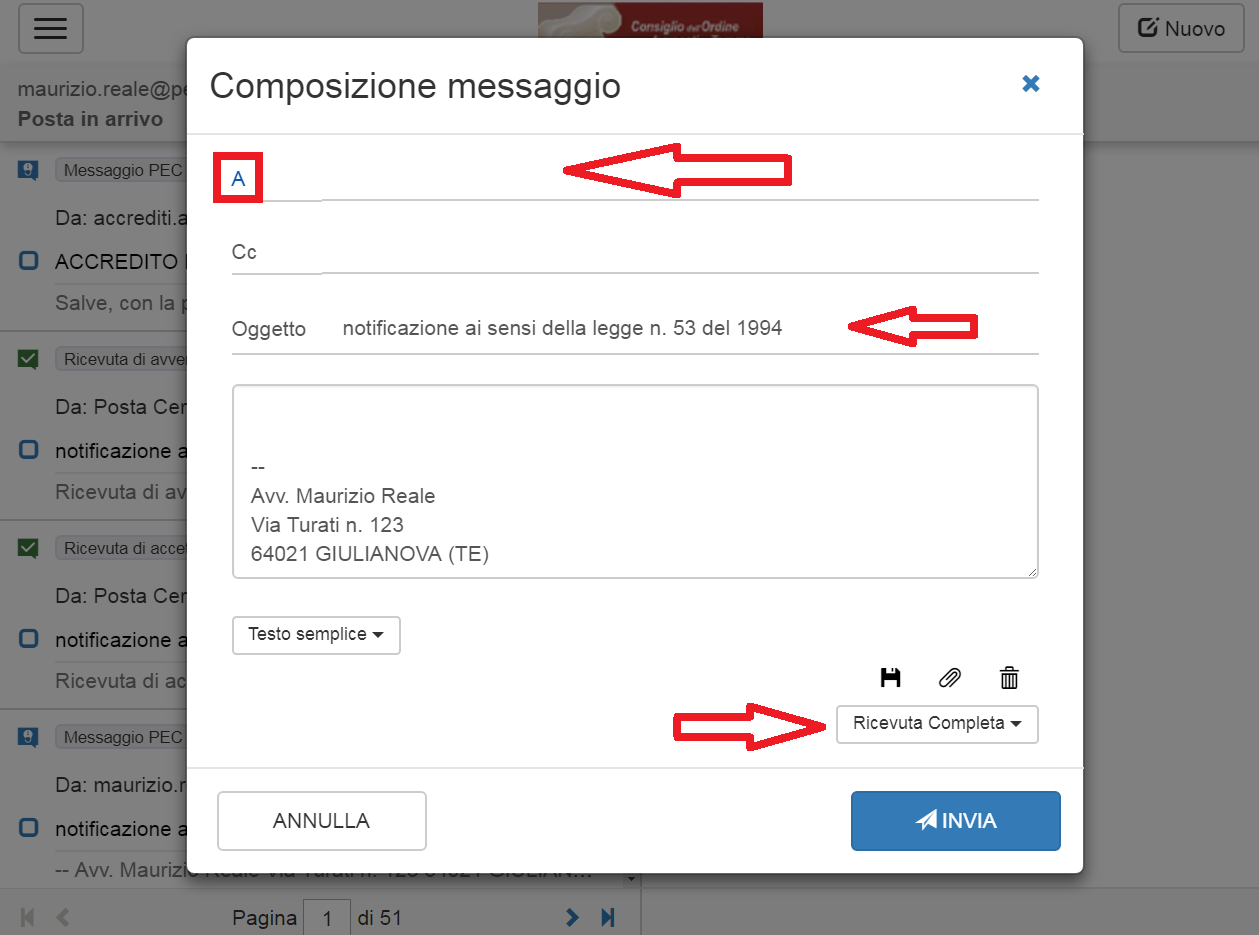 Nella relata di notifica io specifico che quanto a TIZIO, CAIO e SEMPRONIO il medesimo atto verrà notificato nella modalità tradizionale; così come nella relata per la notifica tradizionale specifico che quanto a ROSSI, VERDI E BIANCHI l'atto verrà notificato tramite PEC ai sensi della L. 53/94TERZA FASE - la notifica UNEP / ufficio postale della citazione:apri il file PDF della citazione e stampane tante copie per quanti sono i destinatari della notifica più, naturalmente, altra copia quale originale di notifica.Non mi soffermo sugli ulteriori adempimenti circa la notifica tradizionale essendo gli stessi sicuramente noti.QUARTA FASE - predisponiamo quanto necessario per l'iscrizione a ruolo e la prova dell'avvenuta notifica:avendo effettuato la notifica della citazione tramite PEC ritengo debba procedersi alla sua iscrizione con la modalità telematica considerando che la prova di una notifica PEC in cartaceo può darsi soltanto se l'ufficio giudiziario che deve riceverla non è abilitato al processo telematico (ad oggi, Giudice di Pace e Corte di Cassazione).Ove però volessi procedere con l'iscrizione a ruolo tradizionale non dimenticare che dovrai dare la prova dell'avvenuta notifica tramite PEC seguendo scrupolosamente le modalità descritte qui.Ti suggerisco comunque, per Tua tranquillità, dopo aver iscritto a ruolo in cartaceo e noto il numero di R.G. di effettuare comunque all'interno del fascicolo il deposito telematico delle ricevute di accettazione consegna dopo averle salvate sul PC in formato .eml o .msg; le allegherai alla busta del deposito il cui atto successivo sarà costituito da una nota di deposito.Per iscrivere telematicamente la citazione, suggerisco di creare sul desktop del computer una cartella che chiamerai, ad esempio, iscrizione a ruolo.– devi salvare, nella cartella precedentemente creata sul Tuo computer (“iscrizione a ruolo”), la ricevuta di accettazione e le ricevute di consegna, in digitale (no stampa e scansione) in formato .eml o .msg dando come nome ai file, ad esempio, “ricevuta accettazione notifica pec” e “ricevuta consegna notifica pec01”, “ricevuta consegna notifica pec02”, “ricevuta consegna notifica pec03”:– apri adesso, cliccando due volte sul file, una delle ricevute di consegna notifica pec salvate in precedenza: troverai gli allegati che hai inviato al destinatario della notifica. Salva, nella cartella precedentemente creata sul Tuo computer (“iscrizione a ruolo”), i file della citazione e della procura alle liti notificata e che, tra poco, inserirai rispettivamente come “atto introduttivo” e come “procura alle liti” nella busta telematica che dovrai predisporre per iscrivere telematicamente la causa a ruolo.– scansiona singolarmente tutti i documenti da allegare a supporto delle ragioni del Tuo rappresentato, avendo cura di salvarli con numerazione progressiva, ad es: “001 contratto di mutuo”; delle scansioni (copie informatiche) ottenute non dovrà essere attestata la conformità.Scansiona poi quanto a Te restituito dall'UNEP a seguito della notifica cartacea della citazione e salva, nella cartella creata in precedenza, il file ottenuto con il nome “atto citazione notifica UNEP”.Essendo il PDF ottenuto, a seguito di scansione, una COPIA INFORMATICA, dovrai attestarne la conformità all'originale di notifica cartaceo, così come disposto dall'art. 19 ter delle specifiche tecniche del PCT, introdotto dal decreto 28 dicembre 2015, in vigore dal 9 gennaio 2016. La conformità potrà essere attestata, a Tua insindacabile scelta, trattandosi di attestazione finalizzata al deposito telematico, o all'interno del PDF “atto citazione notificato” o su un documento informatico separato.Se sceglierai la prima soluzione (attestazione di conformità inserita all'interno del PDF “atto citazione notificato”) il procedimento da seguire è quello qui descritto. Ad attestazione di conformità inserita salverai il file PDF nella cartella precedentemente creata “iscrizione a ruolo” con il nome file, ad es., “atto citazione notificato con attestazione”.Avrai quindi, nella cartella “iscrizione a ruolo” il file “atto citazione notificato con attestazione” completo dell'attestazione di conformità.Se, invece, hai scelto la seconda soluzione (attestazione di conformità inserita in un documento informatico separato) il procedimento da seguire è quello qui descritto. Ad attestazione di conformità effettuata salverai il PDF ottenuto nella cartella precedentemente creata “iscrizione a ruolo”) con il nome file, ad es., “attestazione atto citazione”;A riguardo della prova dell'avvenuto versamento del contributo notificato e per la predisposizione della nota di iscrizione a ruolo, procederai come per il deposito del ricorso per decreto ingiuntivo.Prima di passare alla fase successiva, quella del deposito telematico, se avrai seguito i passaggi sopra indicati, la cartella “iscrizione a ruolo” dovrebbe contenere i seguenti file:– “atto di citazione” (estratto da una delle ricevuta di consegna)– “procura alle liti” (estratto da una delle ricevuta di consegna)– “ricevuta accettazione notifica pec”– “ricevuta consegna notifica pec01”– “ricevuta consegna notifica pec02”– “ricevuta consegna notifica pec03”– “001 contratto di mutuo” (pdf ottenuto dalla scansione del contratto di mutuo cartaceo)– “atto citazione notificato con attestazione” (pdf ottenuto dalla scansione dell'originale di notifica dell'atto di citazione che, al suo interno, conterrà anche la conformità se avrai scelto, per attestarla, la prima soluzione sopra prospettata)– “attestazione atto citazione” (pdf ottenuto senza scansione. N.B.: avrai questo file solo se per attestare la conformità dell'originale di notifica cartaceo dell'atto di citazione avrai scelto la seconda soluzione sopra prospettata, ossia l'attestazione di conformità su documento informatico separato)A questo punto, con il “redattore atti” da te utilizzato, predisponi la “busta telematica” ed inserisci tutti i dati richiesti (dati generali, dati delle parti ecc. ecc.)Nella “busta telematica” dovrai inserire i file presenti nella cartella “iscrizione a ruolo” associando ad ogni file la tipologia di atto specifica richiesta dagli schemi xsd:– “atto di citazione”: tale file dovrai inserirlo come “TIPO ATTO” quale “ATTO INTRODUTTIVO”; risulterà già firmato digitalmente in quanto così estratto dalla ricevuta di consegna.– “procura alle liti”: tale file dovrai inserirlo come “TIPO ATTO” quale “PROCURA ALLE LITI”; risulterà già firmato digitalmente in quanto così estratto dalla ricevuta di consegna.– “ricevuta accettazione notifica pec”: tale file dovrai inserirlo come “TIPO ATTO” quale “RICEVUTA ACCETTAZIONE NOTIFICA PEC”– “ricevuta consegna notifica pec01” : tale file dovrai inserirlo come “TIPO ATTO” quale “RICEVUTA CONSEGNA NOTIFICA PEC”– “ricevuta consegna notifica pec02” : tale file dovrai inserirlo come “TIPO ATTO” quale “RICEVUTA CONSEGNA NOTIFICA PEC”– “ricevuta consegna notifica pec03” : tale file dovrai inserirlo come “TIPO ATTO” quale “RICEVUTA CONSEGNA NOTIFICA PEC”– “001 contratto di mutuo” (pdf ottenuto dalla scansione del contratto di mutuo cartaceo) tale file dovrai inserirlo come “TIPO ATTO” quale “PROVA DOCUMENTALE”– “atto citazione notificato con attestazione”: (pdf ottenuto dalla scansione dell'originale di notifica dell'atto di citazione che, al suo interno, conterrà anche la conformità se avrai scelto, per attestarla, la prima soluzione sopra prospettata) tale file dovrai inserirlo come “TIPO ATTO” quale “ALLEGATO GENERICO”; deve essere firmato digitalmente.– “attestazione atto citazione” (pdf ottenuto senza scansione. N.B. avrai questo file solo se per attestare la conformità dell'originale di notifica cartaceo dell'atto di citazione avrai scelto la seconda soluzione sopra prospettata, ossia l'attestazione di conformità su documento informatico separato). Tale file dovrai inserirlo come “TIPO ATTO” quale “ATTESTAZIONE DI CONFORMITA” così come indicato negli schemi xsd rilasciati il giorno 11 gennaio 2016; deve essere firmato digitalmente.Prima dell'inoltro della busta telematica, il redattore atti Ti chiederà di firmare digitalmente anche la nota di iscrizione a ruolo e il file datiatto.xml.3 agosto 2017Avv. Maurizio Reale |
|
Post date: 2017-08-03 15:29:59 Post date GMT: 2017-08-03 13:29:59 Post modified date: 2017-08-03 15:38:25 Post modified date GMT: 2017-08-03 13:38:25 |
| Powered by [ Universal Post Manager ] plugin. HTML saving format developed by gVectors Team www.gVectors.com |